Raport z badań nad Ransomware LockeR
LockeR Ransomware to nowo wykryty wirus szyfrujący pliki, który infiltruje docelową maszynę Windows za pomocą złośliwych programów komputerowych, programów typu rogue lub freeware, złośliwych ładunków dołączonych do spamu i krakowanych kopii różnych programów shareware. Na podstawie najnowszego raportu badawczego badacze ds. Bezpieczeństwa w RMV odkryli, że złośliwe oprogramowanie nadal znajduje się w fazie opracowywania. Poza tym, hakerzy przestępcy odpowiedzialni za ten nędzny atak są podejrzewani o skierowanie do średnich i małych firm. Administratorzy serwerów pracujący na platformie WordPress powinni spodziewać się również ataku Locker R Rostomware. Dlatego zdecydowanie zaleca się utrzymanie niezawodnej kopii zapasowej cennych danych i ustawień domyślnych. Aby utrzymać jego strukturę i funkcjonalność, malware używa zakodowanych połączeń i kanałów w sieci TOR.
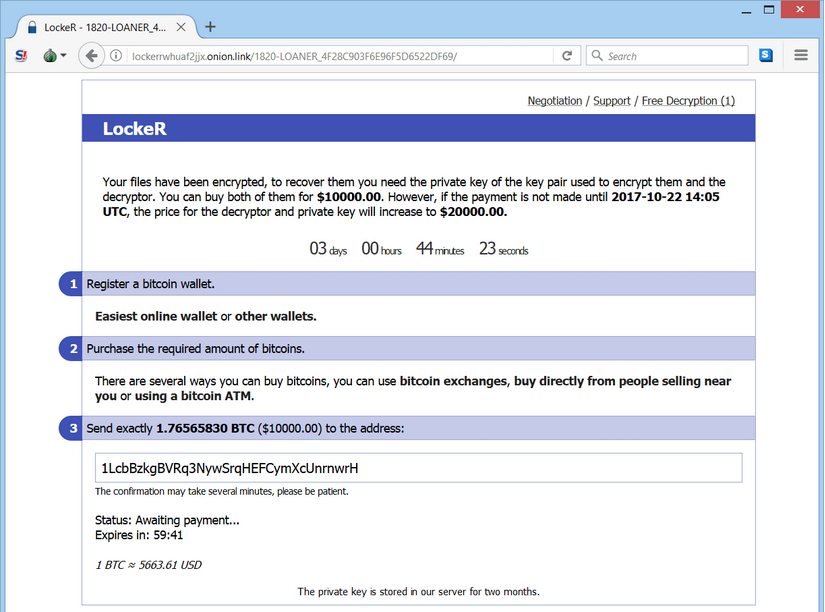
Tymczasem tego typu ransomware wymaga od 10.000 do 20.000 USD od firm dotkniętych kryzysem w postaci bitcoiny. LockeR Ransomware jest także znany z szyfrowania zawartości multimedialnej, dokumentów MS Office i ważnych plików projektu. Po zakodowaniu docelowego systemu plików złośliwe oprogramowanie jest zgłaszane do rozmieszczenia powiadomienia o zażądaniu o nazwie [How_To_Decrypt_Files] .txt w prostym pliku tekstowym, który jest upuszczany na pulpit komputera. Zespół cyberprzestępców za tym ransomware ma obsługiwać hxxp: //i56bvhjey5gzakmd.onion i hxxp: //lockerrwhuaf2jjx.onion w sieci TOR. Jednak domeny internetowe prawdopodobnie nie są jedynymi, które są zarządzane przez twórców tego niebezpiecznego wirusa enkodera plików. Wcześniej zgłoszono zagrożenie szyfrowaniem plików, takie jak Cerber 6 ransomware wykorzystuje dziesiątki stron internetowych w celu przetworzenia płatności okupu od osób, którym się przewodzi.
Jak radzić sobie z wirusem Ransomware LockeR?
Cyber analitycy ds. Bezpieczeństwa ostrzegają, że ransomware jest specjalnie zaprogramowany przez zespół hakerów kryminalnych w celu wsparcia szyfrowania offline docelowych plików systemowych i nie polega na stałej komunikacji z klientami i serwerami, aby stanowić najbardziej niebezpieczną i skuteczną infekcję. Na podstawie raportu z badań LockeR Ransomware został zidentyfikowany, aby przenieść plik o nazwie ".KEY" na wszystkie zanieczyszczone maszyny, a użytkownicy systemu, których dotyczy problem, zostają pouczeni o dostarczeniu pliku ".KEY" do operatorów wirusów, jeśli są zainteresowani zapłaceniem zapytał okup o pieniądze, aby odzyskać pliki z komputera w normalnej fazie. Jednak naukowcy zalecili użytkownikom komputerów powstrzymanie się od płacenia oku z dopłatą i użycie wiarygodnej tarczy anty-malware w celu jej całkowitego usunięcia.
Darmowe skanowanie swój Windows PC aby wykrycia LockeR Ransomware
Bezpłatne skanowanie komputera z systemem Windows w celu wykrycia LockeR Ransomware
A: Jak usunąć LockeR Ransomware Z komputera
krok: 1Jak uruchomić system Windows w trybie awaryjnym z obsługą sieci.
- Kliknij przycisk Restart, aby ponownie uruchomić komputer
- Wciśnij i przytrzymaj klawisz F8 podczas ponownego uruchomienia procesu.

- Z menu startowego, wybierz opcję Tryb awaryjny z obsługą sieci używając klawiszy strzałek.

krok: 2 Jak zabijać LockeR Ransomware Podobne procesu od Menedżera zadań
- prasa Ctrl+Alt+Del razem na klawiaturze

- Będzie ona otworzyć Menedżer zadań w systemie Windows
- Go to Process tab, find the LockeR Ransomware related Process.

- Teraz kliknij przycisk Zakończ proces, aby zamknąć zadanie que.
krok: 3 Odinstaluj LockeR Ransomware W Panelu sterowania systemu Windows
- Wizyta w menu początek, aby otworzyć Panel sterowania.

- Wybierz opcję Odinstaluj program z kategorii konkursowej.

- Wybierz i usuń wszystkie LockeR Ransomware powiązane elementy z listy.

B: Jak przywrócić LockeR Ransomware zaszyfrowanych plików
metoda: 1 Przy użyciu Eksploratora Cienia
Po usunięciu LockeR Ransomware klawiaturze od komputera, to jest ważne użytkownicy que nie powinno przywrócić zaszyfrowane pliki. Ponieważ ransomware szyfruje prawie wszystkie zapisane pliki z wyjątkiem jednej kopii w tle, nie powinno próba przywrócenia oryginalnych plików i folderów za pomocą kopii w tle. To gdzie ShadowExplorer może okazać się przydatna.
Pobierz ShadowExplorer teraz
- Po pobraniu, shadowexplorer zainstalować w komputerze
- Kliknij dwukrotnie, aby go otworzyć i wybrać teraz C: jazdy od lewym panelu

- W dniu złożonym, użytkownicy są zalecane aby wybrać ramkę zespołu co najmniej miesiąc temu
- Wybierz i przejdź do folderu, posiadające zaszyfrowane dane
- Kliknij prawym przyciskiem myszy na zaszyfrowanych danych i plików
- Wybierz opcję Eksportuj i wybrać konkretny cel do przywrócenia oryginalnych plików
Metoda:2 Przywracanie systemu Windows komputer do domyślnych ustawień fabrycznych
Po wyżej wymienionych czynności pomogą w usuwaniu LockeR Ransomware z komputera. Jednakże, jeśli infekcja nie ustąpi, użytkownicy powinni przywrócić ich Windows PC do ustawień fabrycznych.
Przywracanie systemu w systemie Windows XP
- Zaloguj się do systemu Windows jako Administrator.
- Kliknij przycisk początek & gt;Wszystkie programy > akcesoria.

- Znajdź Narzędzia systemowe, a następnie kliknij Przywracanie systemu

- Wybierz Przywróć mój komputer do wcześniejszego zespołu i kliknij przycisk Dalej.

- Wybierz punkt przywracania, gdy system nie został zainfekowany, a następnie kliknij przycisk Dalej.
Przywracanie systemu Windows 7/Vista
- Przejdź do menu początek i znaleźć przywracania w polu wyszukiwania.

- Teraz wybierz opcję Przywracanie systemu z wyników wyszukiwania
- Od Przywracanie systemu window, kliknij przycisk Dalej.

- Teraz wybierz punkty przywracania Jeżeli komputer nie został zainfekowany.

- Kliknij przycisk Dalej i postępuj zgodnie z instrukcjami.
Przywracanie systemu Windows 8
- Przejdź do pola wyszukiwania i wpisz polecenie Panel sterowania

- Wybierz Panel sterowania i otwórz opcję odzyskiwania.

- Teraz wybierz opcję Przywracanie systemu otwartego

- Sprawdzaj wszelkie niedawne punktu przywracania, gdy komputer nie został zainfekowany.

- Kliknij przycisk Dalej i postępuj zgodnie z instrukcjami.
Przywracanie systemu Windows 10
- Kliknij prawym przyciskiem myszy menu początek i wybierz polecenie Panel sterowania.

- Otwórz Panel sterowania i dowiedzieć się opcję odzyskiwania.

- Wybierz Odzyskiwanie > Przywracanie systemu otwartego > następny.

- Wybierz punkt przywracania przed infekcją następny > wykończenie.

metoda:3 Korzystanie z oprogramowania do odzyskiwania danych
Przywrócić pliki zaszyfrowane przez LockeR Ransomware z pomocą oprogramowania do odzyskiwania danych
Zdajemy sobie sprawę, jak ważny jest czas dla Ciebie. Okrywać zaszyfrowane dane nie mogą być przywrócone za pomocą powyższych metod, użytkownicy powinni przywrócić i odzyskać oryginalne dane za pomocą oprogramowania do odzyskiwania danych.


